Wo kann man die Excel-Schattierungsfarbe einstellen?
- coldplay.xixiOriginal
- 2020-10-22 17:36:2746436Durchsuche
So legen Sie die Excel-Schattierungsfarbe fest: Wählen Sie zunächst den zu bearbeitenden Tabellenbereich aus, klicken Sie mit der rechten Maustaste und wählen Sie den Menüpunkt „Zellen formatieren“ aus. Klicken Sie dann auf die Registerkarte „Füllen“ und dann auf das Dropdown-Menü „Format unten formatieren“. Klicken Sie zum Auswählen auf die Schaltfläche und klicken Sie abschließend auf die Dropdown-Schaltfläche „Musterfarbe“ und wählen Sie die Farbe aus, die Sie festlegen möchten.

So legen Sie die Excel-Schattierungsfarbe fest:
1 Wir öffnen zuerst Excel2016 auf dem Computer und wählen dann den zu bearbeitenden Tabellenbereich aus.
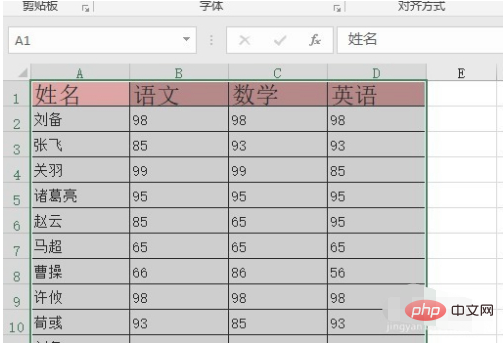
2. Wir klicken mit der rechten Maustaste auf die ausgewählte Tabelle und wählen im Popup-Menü den Menüpunkt „Zellen formatieren“.
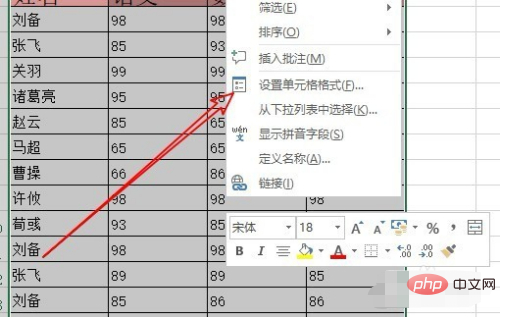
3. Als nächstes klicken wir im sich öffnenden Formatzellenfenster auf die Registerkarte „Füllen“.
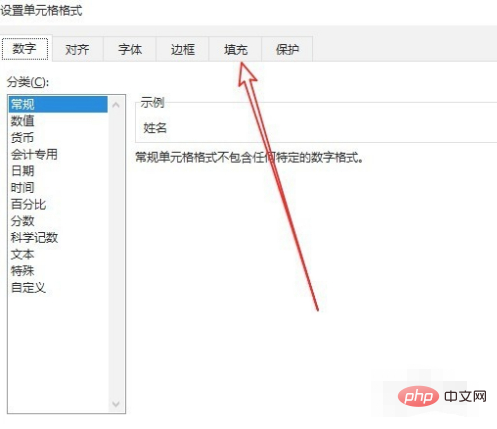
4. Dann klicken wir im sich öffnenden gefüllten Fenster auf die Dropdown-Schaltfläche „Bildbasisformat“ und wählen die gewünschte Schattierung aus.
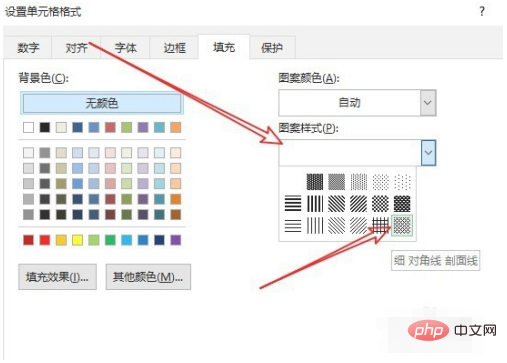
5. Anschließend klicken wir auf den Dropdown-Button „Musterfarbe“ und wählen im Popup-Menü die einzustellende Farbe aus. Klicken Sie abschließend auf die Schaltfläche OK.
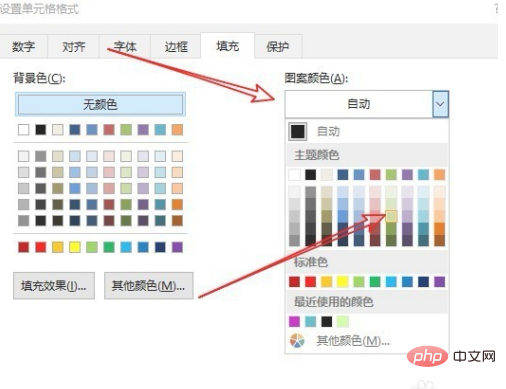
6. Kehren Sie zum Bearbeitungsbereich von Excel2016 zurück. Sie können sehen, dass die aktuelle Tabelle schattiert wurde.
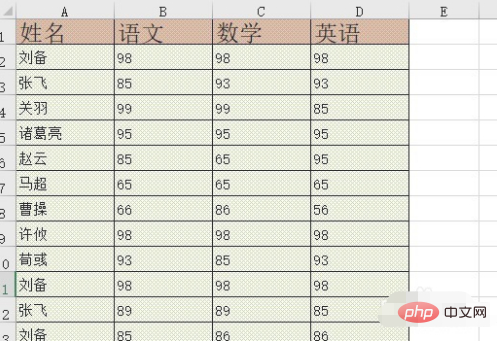
Verwandte Lernempfehlungen: Excel-Tutorial
Das obige ist der detaillierte Inhalt vonWo kann man die Excel-Schattierungsfarbe einstellen?. Für weitere Informationen folgen Sie bitte anderen verwandten Artikeln auf der PHP chinesischen Website!

